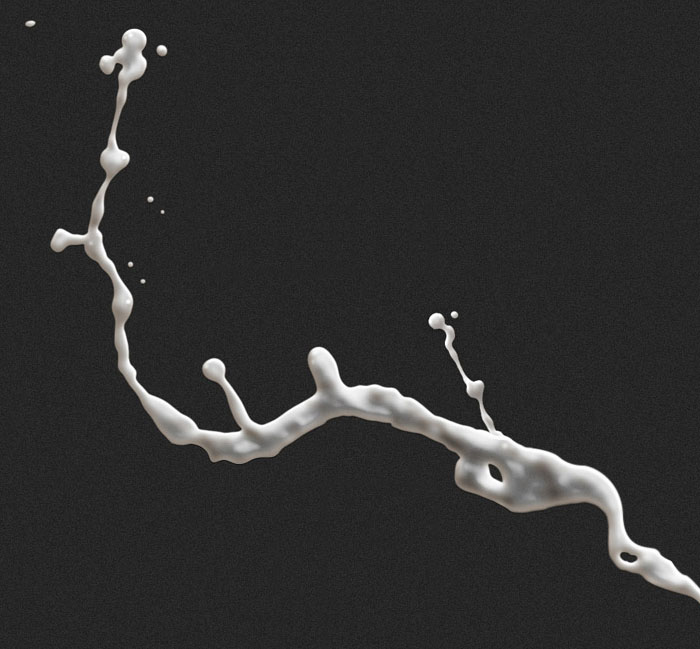合成动感水珠飞溅而来人物照片的PS教程
九、在图层蒙版中使用云笔刷绘制如下。

十、调出曲线,设置不透明度为70%。


十一、创建一个新的层,使用水溅笔刷,画出飞溅的水珠,如图所示。

十二、在用飞溅刷添加更多的效果,使其看起来更加真实。

十三、到目前为止的效果。

十四、这时候在看女孩的头发没有层次,那么我们就绘制出层次来。

十五、创建一个新的层,从水溅笔刷包里选择笔刷,绘制大水流飞溅效果。这里要使用到变形工具来调整笔刷的大小和形态。

十六、到这里我们就快完成了,最后我们对图像做最后的润色。为了使图像更加突出清晰,下面使用“滤镜>其它>高发差保留”。

十七、根据下图参数设置“高反差保留”。

十八、调出“混合模式”设置为“强光。

十九、这时候可以看出,通过我们的制作,细节上更加清晰,衣服的纹路及其飞溅的水珠的立体感都有很大的提升。

二十、回到背景层,复制背景,选择“滤镜>模糊>径向模糊”设置数量为10。
上一篇:PS软件合成炫酷科幻水人图片效果